在使用钉钉软件的时候大家可以根据自身需求选择功能进行使用,很多人在进行视频会议的时候难免会被打扰,这个时候就可以在设置中选择免打扰,不过大家对视频会议免打扰的具体设置方法还不是太清楚,那么接下来鸡毛手游网就给大家整理了钉钉设置视频会议中免打扰教程全部内容,接下来一起看看吧。

钉钉设置视频会议中免打扰教程
1、进入到钉钉软件后,点击个人头像功能进入;
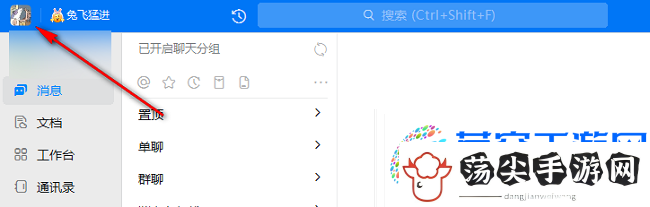
2、然后点击设置功能进入;
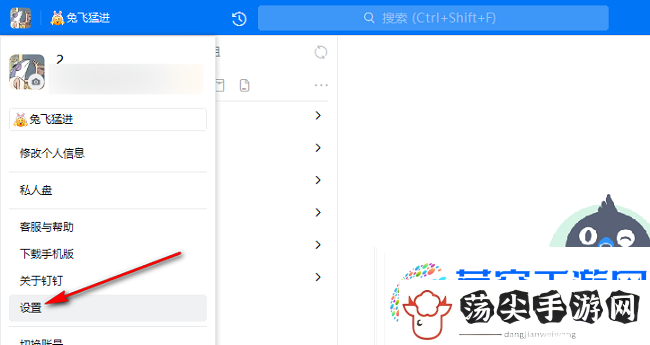
3、在设置功能点击隐私功能进入;
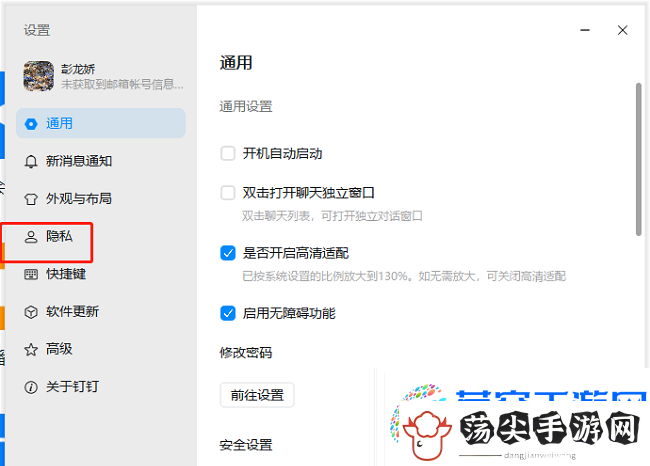
4、最后在隐私设置功能中点击视频会议中免打扰选项,即可成功屏蔽消息;

在使用钉钉软件的时候大家可以根据自身需求选择功能进行使用,很多人在进行视频会议的时候难免会被打扰,这个时候就可以在设置中选择免打扰,不过大家对视频会议免打扰的具体设置方法还不是太清楚,那么接下来鸡毛手游网就给大家整理了钉钉设置视频会议中免打扰教程全部内容,接下来一起看看吧。

1、进入到钉钉软件后,点击个人头像功能进入;
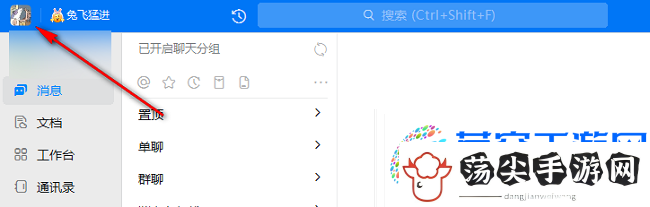
2、然后点击设置功能进入;
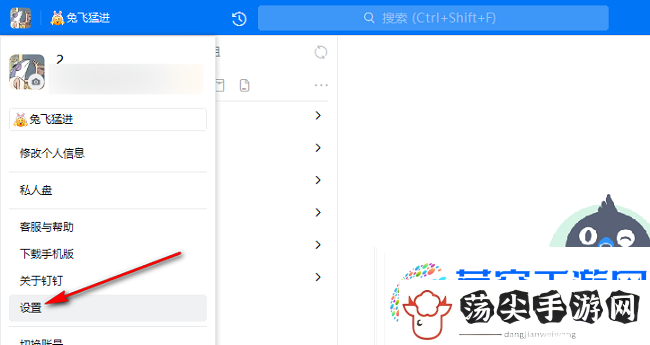
3、在设置功能点击隐私功能进入;
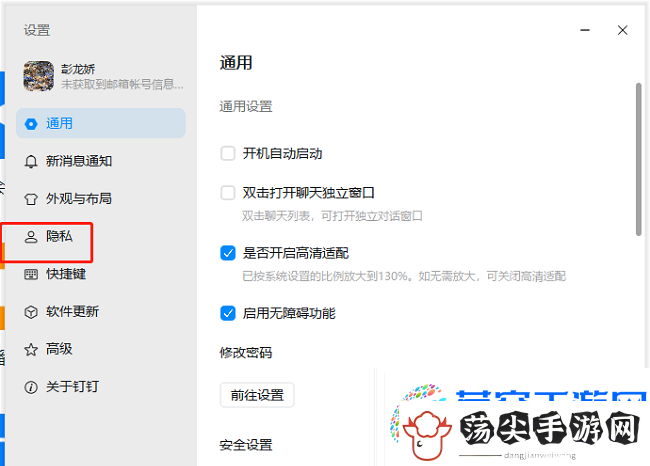
4、最后在隐私设置功能中点击视频会议中免打扰选项,即可成功屏蔽消息;
